このチュートリアルでは、現在公式にBetaフェーズを抜けたAdobe Fireflyの最新開発をご紹介します。ユーザーにとってどういった意味があるのか、新たに利用可能な機能は何か、Adobe Fireflyの機能を最適に活用する方法を学びます。このアップデートには、ユーザーエクスペリエンスや Adobe Creative Cloud への統合に影響を与える重要な変更が含まれています。
主なポイント
- Adobe Fireflyはもはやベータ版ではありません。
- Photoshopの標準版には、Fireflyの機能が統合されました。
- 新機能にアクセスするためにベータ版を利用する必要はありません。
ステップバイステップガイド
ステップ 1: Fireflyのウェブサイトへのアクセス
Adobe Fireflyの最新機能を発見するには、ウェブサイトにアクセスする必要があります。Adobe Fireflyの公式ウェブサイトに移動してください。そこにはもはやベータ版に関する情報が見当たらないはずです。
ステップ 2: Fireflyリンクのクリック
Adobe Fireflyのメインページに移動するために、"Get to Firefly" ボタンをクリックしてください。このページでは、Fireflyが提供する全機能が表示されます。
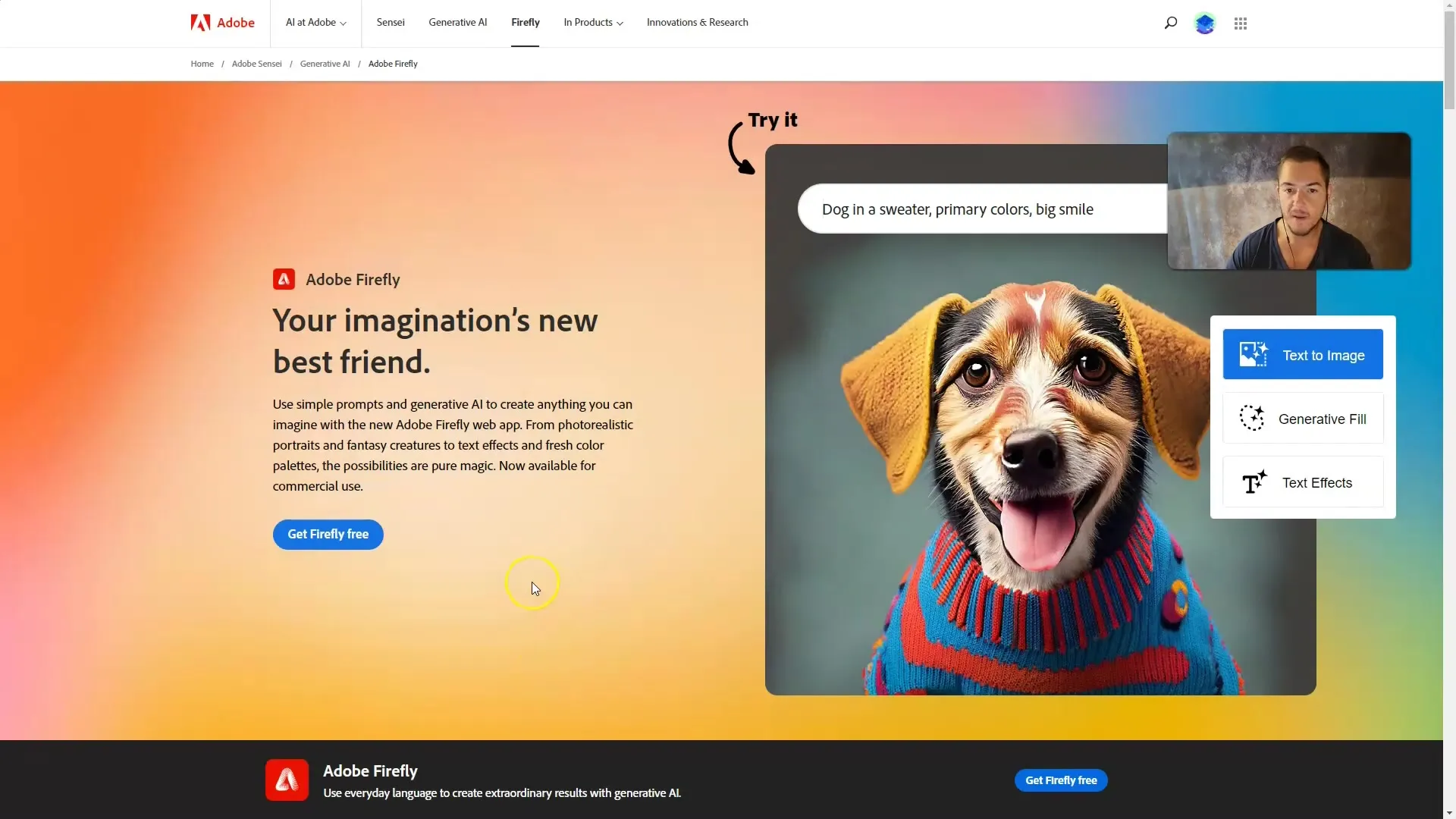
ステップ 3: ユーザーインターフェースの確認
ユーザーインターフェースは基本的に同じままです。ベータ版中に利用していた機能はすべて引き続き利用可能であることに気付くでしょう。プロジェクトを従来通り進めることができます。
ステップ 4: Creative Cloudとの統合
注意すべき重要な点は、Fireflyの機能が通常のPhotoshopバージョンに統合されていることです。別々のベータ版を使う必要はもうありません。Photoshopに移動して、Fireflyの機能を標準アプリケーションから直接利用してください。
ステップ 5: 以前のユーザー操作の維持
Fireflyが安定した今、お馴染みの方法で作業できます。Fireflyの機能は変わらず、クリエイティブプロジェクトをカスタマイズし続けることが容易になりました。ユーザーエクスペリエンスがこれまでどおりスムーズであることを信頼できます。
まとめ
Adobe Fireflyのベータ版終了により、この革新的なプラットフォームのすべてのツールと機能が通常のPhotoshopバージョンで利用可能となりました。ベータ版はもはや必要なく、プロジェクトをスムーズに進めることができます。
よくある質問
ベータ版終了後のFireflyの機能はどうなりますか?すべての機能が通常のPhotoshopバージョンに引き続き存在し、より安定しています。
Fireflyを使用するには、Photoshopのベータ版をダウンロードする必要がありますか?いいえ、Fireflyの機能は通常のPhotoshopバージョンから直接利用できます。
プロジェクトはベータ版から進めることができますか?はい、データを失うことなく、従来通りの方法でプロジェクトを進めることができます。


